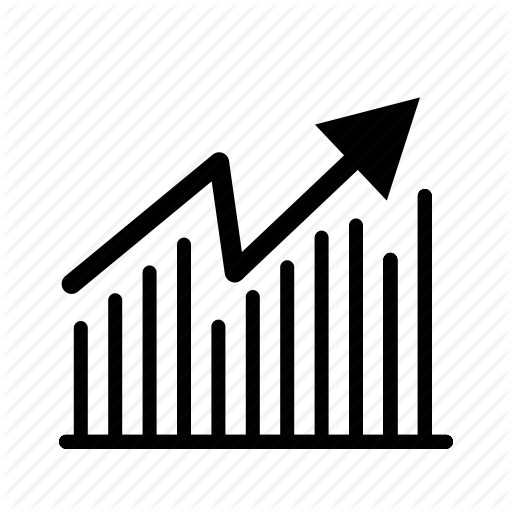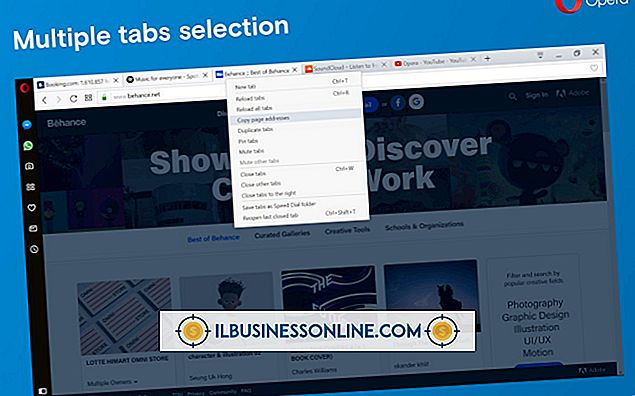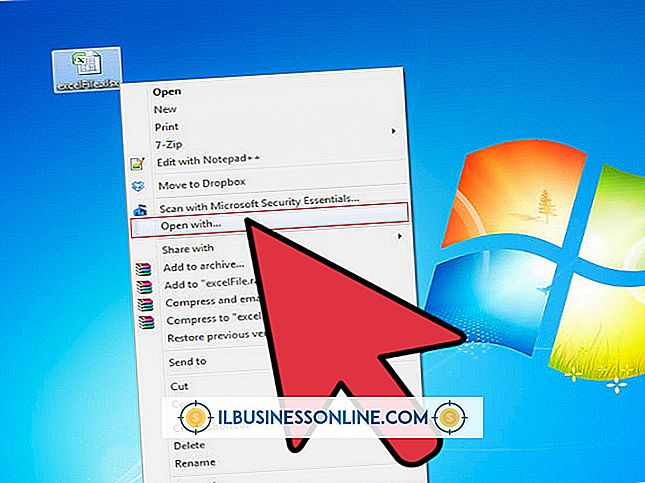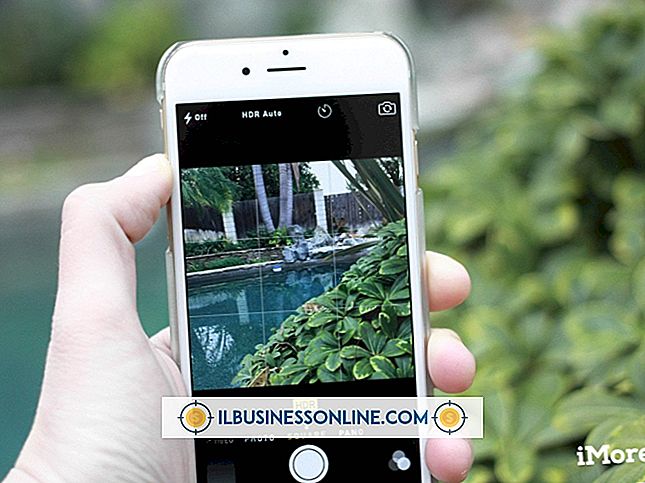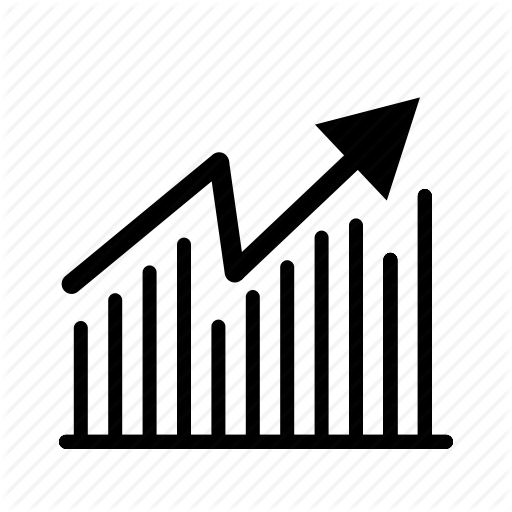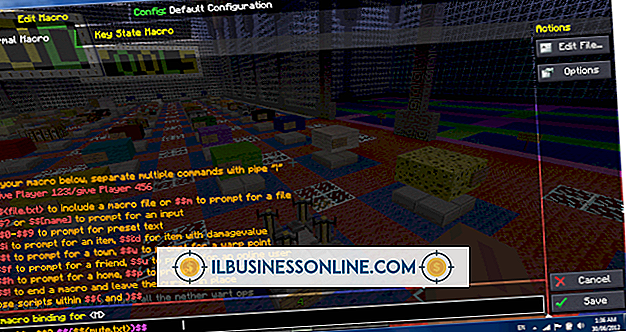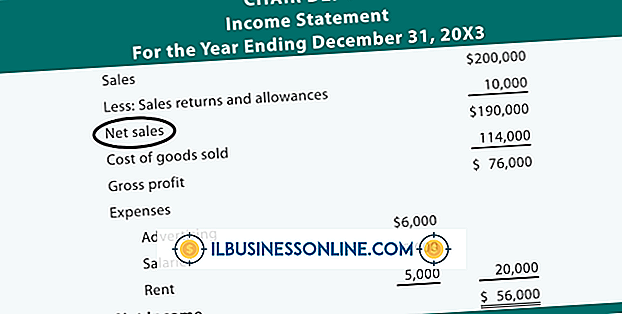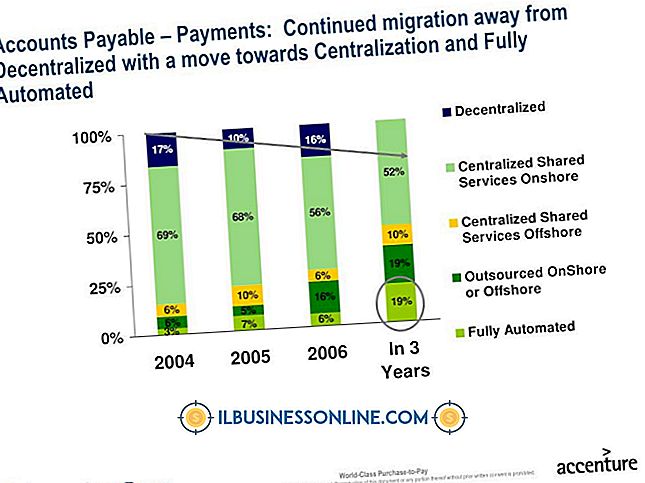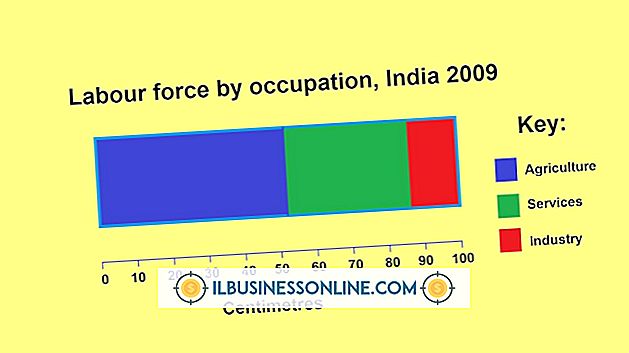Hoe goed ogende iPhone-foto's te maken

Als u midden in een perfect moment zit, hebt u misschien niet altijd een digitale camera in de buurt om het speciale geheugen te behouden. Als je echter een iPhone bezit, heb je toegang tot iSight, een high-definition 8-megapixelcamera waarmee je scherpe, levendige foto's kunt maken. De iPhone beschikt ook over een High Dynamic Range-instelling die de verlichting in uw foto's egaliseert zonder de flits van de camera te gebruiken.
1.
Schakel HDR in voor foto's van hogere kwaliteit. Start de camera-app en tik op "HDR" bovenaan het scherm om de functie te activeren. Wanneer u een foto maakt met HDR actief, combineert de iPhone een overbelichte versie van de afbeelding, een onderbelichte versie en een normale versie om problemen met onvoldoende of ongelijkmatige belichting te corrigeren.
2.
Zorg ervoor dat de iPhone is ingesteld om de normale versie van de afbeelding op te slaan, evenals de HDR-versie. Tik op "Instellingen" en scrol omlaag. Tik op 'Foto's'. Stel "Keep Normal Photo" in op "On". Als de HDR-foto niet goed komt, heb je de normale versie nog steeds als fallback.
3.
Vraag je proefpersonen om zo dicht mogelijk bij elkaar te staan. Dit elimineert grote, onaantrekkelijke hiaten tussen hen.
4.
Kom dicht bij je onderwerp. De camera van de iPhone maakt gebruik van een digitale zoomlens, waardoor pixelatie kan optreden. Fysiek dichter bij je onderwerp komen, in plaats van in te zoomen, helpt je dit probleem te vermijden.
5.
Blijf stilstaan wanneer u foto's maakt met de iPhone en vraag uw onderwerpen ook stil te staan. Beweging resulteert in een wazige foto. Houd de iPhone stevig in uw handen of plaats hem op een statief.
6.
Houd de ontspanknop van de camera ingedrukt. Wacht tot een wit vierkantje je onderwerp schetst. Dit geeft aan dat de camera op het onderwerp is scherpgesteld. Als u klaar bent, laat u de ontspanknop los om de foto te maken.
Dingen nodig
- Statief (optioneel)
Tip
- Gebruik de foto-editor van de iPhone of een bewerkings-app van derden om uw foto's bij te snijden en te verbeteren. Experimenteer met verschillende apps om uw foto's een professionele uitstraling te geven. Sommige apps veranderen je afbeelding in een tekening of schilderij, terwijl anderen je afbeeldingen laten lijken op zwart-witfoto's uit het verleden.